La mise à jour anniversaire de Windows 10 était un événement majeur.mise à jour et où il est venu avec quelques fonctionnalités majeures, il est également venu avec pas mal de problèmes. Parmi les problèmes rencontrés lors de la mise à jour, il convient de noter que la caméra se bloque et se bloque constamment. L'application Appareil photo par défaut, ainsi que d'autres applications devant utiliser l'appareil photo, sont gelées ou se bloquent au lancement. Si vous rencontrez ce bogue, il ne va pas simplement disparaître. C’est le résultat d’une modification apportée par Microsoft à la manière dont elle décode le flux vidéo. Ce n'est pas tout le monde qui subit les plantages, mais si vous l'êtes, une modification du registre est le seul moyen de le réparer. Voici ce que vous devez faire.
Vous aurez besoin de droits administratifs pour effectuer unechanger au registre. Il est préférable de vous connecter avec un compte administrateur avant de commencer à modifier le registre. Une fois que vous êtes connecté, tapez Win + R et dans la boîte de dialogue Exécuter, tapez «regedit». Appuyez sur Entrée pour ouvrir l'éditeur de registre Windows.
Aller à,
HKEY_LOCAL_MACHINESOFTWAREMicrosoftWindows Media FoundationPlatform
Créez une nouvelle valeur DWORD. Pour créer la valeur, sélectionnez Fichier> Nouveau> Valeur DWORD (32 bits). Vous pouvez également cliquer avec le bouton droit de la souris sur le volet de droite et sélectionner Nouveau> Valeur DWORD (32 bits).
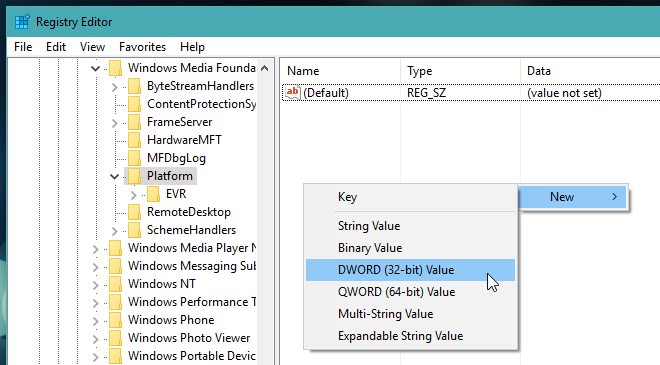
Nommez la nouvelle valeur "EnableFrameServerMode" et assurez-vous que sa valeur est définie sur "0". Toutes les nouvelles valeurs créées sont réglées sur ‘0’ par défaut, mais vous devez vérifier au cas où.
Ensuite, accédez à l'emplacement suivant dans le registre et créez une nouvelle valeur DWORD. De nouveau, nommez cette valeur «EnableFrameServerMode» et assurez-vous que sa valeur est définie sur «0».
HKEY_LOCAL_MACHINESOFTWAREWOW6432NodeMicrosoftWindows Media FoundationPlatform
C’est tout ce que vous devez faire. Lancez à nouveau vos applications photo et elles devraient fonctionner normalement. Si votre application appareil photo fonctionne correctement et que vous ne voyez pas cette valeur DWORD dans votre registre, ne pensez pas qu'il soit nécessaire de l'ajouter. La valeur corrige un problème provoqué par le changement de la manière dont Microsoft a été modifié. certains flux vidéo de certains les webcams sont traitées donnant ainsi certains problèmes d'utilisateurs. Ce n'est pas tout le monde qui rencontre cette erreur et si votre webcam fonctionne correctement, vous n'avez pas besoin de fouiller dans le registre. L'absence de cette valeur dans le registre n'aura aucun impact.
On ne sait pas encore si le problème est résolu.le correctif officiel doit provenir de Microsoft sous la forme d’une mise à jour ou des développeurs d’applications qui devront mettre à jour leurs applications pour qu’elles respectent les nouvelles règles définies par Microsoft. Nous pensons que c’est probablement un problème de Microsoft.
via Lifehacker













commentaires